A jelszó és a rendszergazdai bejelentkezés módosítása a joomlában
Lépésről lépésre a Joomla jelszó megváltoztatására vonatkozó utasítás
A Joomla admin panel bejáratánál megjelenik:

Nem lehet belépni a Joomla webhely adminisztrációs paneljébe? Elfelejtette felhasználónevét vagy jelszavát? Mit tegyek?
Ne aggódjon, megváltoztathatja a rendszergazda bejelentkezési nevét és jelszavát a phpMyAdmin adminisztrációs felületén.
Módosítsa a Joomla bejelentkezési és jelszavát a phpMyAdmin adminisztrációs panelről
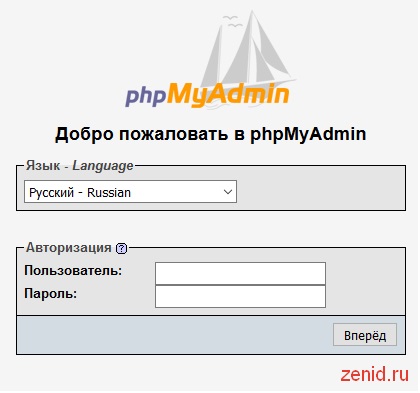
Ahol a Joomla tárolja a jelszavakat és a felhasználói bejelentkezéseket
Táblázat felhasználónevek és jelszavak Joomla felhasználó számára, beleértve az adminisztrátor (Super User) az adatbázisból az oldalon, és van egy faj neve: előtag bazy_users (az én esetemben ez dz3jg_users).
A táblázat megnyitásához tegye a következőket:
- Adja meg a phpmyadmin-ot
- Nyissa meg a webhely adatbázist (1)
- Keresse meg a string prefix base_users (2)
- Nyissa meg ezt a táblázatot a névre kattintva
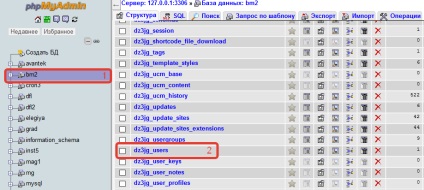
Megnyitja a szükséges táblázatot.
A felhasználó bejelentkezési helye a "felhasználónév" mezőben található, a jelszó a "jelszó" -ban.
A Joomla felhasználó bejelentkezési nevének és jelszavának szerkesztéséhez kattintson a "Change" gombra (3).
Mostantól hozzáférhetünk a bejegyzés (4), a jelszó (5) egyes mezőinek értékeinek szerkesztéséhez.
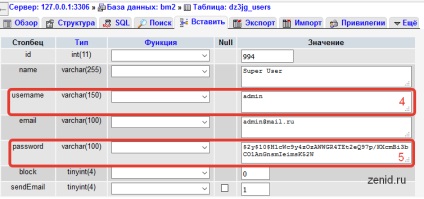
A Joomla CMS jelszavát MD5 egyirányú titkosítással titkosítják. MD5 lehetetlen megfejteni, mert a fordított kódoló (dekódoló), az algoritmus nem nyújt maximális biztonságot a titkosított adatokat.
A Jumla felhasználói jelszó megváltoztatásához először titkosítani kell, és csak azt kell hozzáadnia a megfelelő mezőhöz.
Ehhez a phpMyAdmin eszköz beépített képességeit használjuk:
- A funkciók legördülő listájában (6) válassza az MD5 funkciót
- Módosítsa a jelszót az új jelszó (7) mezőbe, kifejezetten, például 1Dn145hfS
- Szükség esetén módosítsa a felhasználónevet a mező felhasználói nevében (9)
- Mentse el a változtatásokat a "Tovább" gombra kattintva (8)
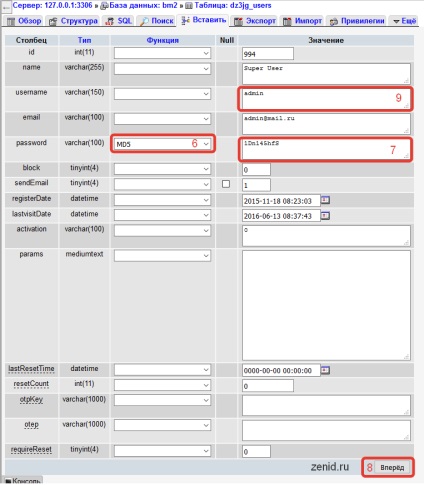
Kész. Most beírhatja a Jumla adminisztrációs területét egy új jelszóval (1Dn145hfS).